Reklama
Nieco ponad rok temu Google uruchomił Google Photos jako internetową platformę udostępniania i przechowywania zdjęć.
Zdjęcia Google zostały zaprojektowane jako zamiennik Picasy i podczas gdy w niektórych obszarach nie wystarcza mu Picasa Picasa odchodzi: 5 powodów, dla których powinieneś być rozczarowanyPicasa zostanie przerwana 15 marca i istnieją powody do rozczarowania, że kończy się jej długi okres. Oto pięć powodów, dla których powinieneś być zdenerwowany. Czytaj więcej , pozostaje silną opcją dla osób, rodzin i grup, szukających łatwego sposobu udostępniania zdjęć między urządzeniami.
Porozmawiajmy więcej o usłudze, która ma już więcej niż 200 milionów aktywnych użytkowników.
Dlaczego warto korzystać ze Zdjęć Google?
Zdjęcia Google to rozszerzenie Dysku Google, które oferuje użytkownikom możliwość przechowywania, edytowania, udostępniania i organizowania swoich zdjęć online. Główne zalety tego programu w porównaniu do innych witryny do udostępniania zdjęć online Albumy zdjęć online: Gdzie je przechowywać za darmo Która usługa przechowywania zdjęć online jest najlepsza? Która usługa jest dla Ciebie najlepsza między darmowymi metkami, nieograniczonym miejscem do przechowywania i bezpieczeństwem zdjęć? Czytaj więcej czy to jest bezpłatne i co ważne oferty nieograniczone miejsce na dane jeśli zdecydujesz się ograniczyć rozmiar pliku swoich zdjęć.
Oferuje również wiele opcji udostępniania, jest dostępny z dowolnego urządzenia z połączeniem internetowym (i ma dedykowane aplikacje na Androida i iOS), a podsumowując - konfiguracja i posługiwać się.
Zdjęcia Google mogą nie być witryną do udostępniania zdjęć, której szukają poważni fotografowie, ale nadal jest nowszy produkt Google Najważniejsze aktualizacje Google w 2016 roku, o których będziesz chciał wiedziećGoogle wprowadziło sporo zmian w wielu swoich produktach w ciągu ostatnich 4-5 miesięcy. Postanowiliśmy zaokrąglić niektóre z tych bardziej przydatnych, o których możesz chcieć wiedzieć. Czytaj więcej jest w ciągłym rozwoju.
Obecnie wydaje się, że aktualizacje Zdjęć Google koncentrują się na tych, które pozwalają codziennym użytkownikom organizować, tworzyć kopie zapasowe, manipulować i udostępniać całą kolekcję zdjęć tak łatwo, jak to możliwe. Te wskazówki i porady mogą pomóc w skutecznej organizacji i optymalizacji biblioteki zdjęć przy użyciu najlepszych funkcji Zdjęć Google.
Przesyłanie zdjęć
Internetowe witryny do przechowywania i udostępniania zdjęć są bezużyteczne, jeśli przesyłanie zdjęć jest uciążliwe - na szczęście Zdjęcia Google sprawiają, że jest to tak proste, jak to możliwe, bez względu na to, jakiego urządzenia używasz.
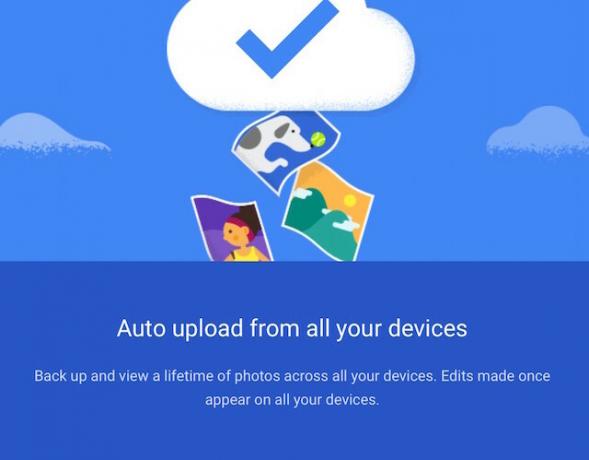
Synchronizowanie zdjęć z komputera: Podczas korzystania ze Zdjęć Google w przeglądarce możesz przesyłać zdjęcia na trzy sposoby:
- Przeciągając je do biblioteki z innej lokalizacji na komputerze.
- Za pomocą narzędzia do przesyłania online (ikona chmury w prawym górnym rogu strony Zdjęć Google). Lub…
- Przez pobieranie programu do przesyłania na komputer. Usprawnia to proces przesyłania znacznej liczby plików jednocześnie.
Synchronizowanie zdjęć z telefonu: Wielu użytkowników korzysta ze Zdjęć Google jako głównej kopii zapasowej zdjęć, które robią na swoich telefonach, lub jako drogi do nich oszczędzaj miejsce na telefonie Zwolnij ogromną przestrzeń w telefonie dzięki 7 usługom przechowywania zdjęćDzięki fotografii na smartfonach i telefonom wideo w wysokiej rozdzielczości zabrakło miejsca w pamięci bardzo szybko. Istnieją jednak popularne opcje przechowywania w chmurze i funkcje automatycznego przesyłania, które mogą pomóc nam odzyskać trochę miejsca. Czytaj więcej . Możesz ustawić telefon na automatyczne tworzenie kopii zapasowych i synchronizację zdjęć, przechodząc do menu ustawień aplikacji (iOS lub Android), a następnie wybierając „Utwórz kopię zapasową i zsynchronizuj.”
Jeśli nie chcesz, aby wszystkie Twoje zdjęcia były przesyłane do Zdjęć Google, możesz również przesłać wybrane zdjęcia za pośrednictwem aplikacji.
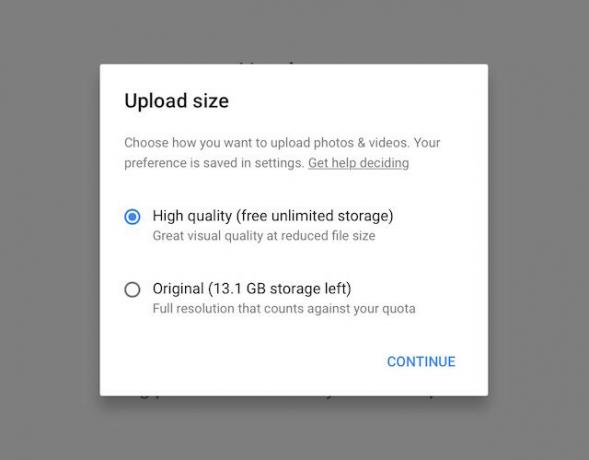
Prześlij rozmiar pliku: Podejmując decyzję o przesłaniu zdjęć, pamiętaj o rozmiarze pliku, w którym chcesz je przechowywać.
Zdjęcia Google zaleca wybranie opcji przechowywania „wysokiej jakości”, jeśli większość zdjęć ma telefon lub aparat poniżej 16 megapikseli W rozmiarze. Umożliwi to dostęp do bezpłatnej nieograniczonej przestrzeni dyskowej przy nieco zmniejszonym rozmiarze pliku.
Jeśli jednak wykonujesz większość zdjęć na lustrzance cyfrowej lub potrzebujesz wydruków wysokiej jakości, lepiej wybrać ustawienie przesyłania „Rozmiar oryginalny”. rozmiar przechowywania. Pamiętaj, że wszelkie pliki przesłane w oryginalnym rozmiarze będą wliczane do limitu miejsca na Twoim ogólnym koncie Dysku Google.
Pamiętaj, że możesz zmienić to ustawienie dla pojedynczych zdjęć - Twoje preferencje będą po prostu automatyczną opcją przesyłania, chyba że wskażesz inaczej!
Udostępnione albumy: Jedną wielką cechą Zdjęć Google jest to, jak łatwo możesz udostępniać albumy wielu współautorom. Po uruchomieniu albumu po prostu naciśnij przycisk udostępniania, a następnie wybierz „Pozwól innym udostępniać swoje zdjęcia. ” Umożliwi to każdemu z udostępnionego linku dodawanie zdjęć do Twojego albumu.
Udostępniane albumy to świetny pomysł na bieżące albumy rodzinne, wydarzenia, w których wiele osób zrobiło zdjęcia lub podczas współpracy przy projektach z innymi ludźmi. Oczywiście zawsze ważne jest, aby pamiętać o zagrożeniach bezpieczeństwa podczas udostępniania zdjęć w Internecie.
Organizacja
Zdjęcia Google zdecydowanie wyróżniają się na tle konkurencji, jeśli chodzi o intuicyjne narzędzia organizacyjne dostępne na całej ich platformie. System organizacji Zdjęć Google zamienia je w kolekcje na podstawie informacji o twoich zdjęciach. Kolekcje te mogą być oparte na czasie lub dacie, lokalizacji, tematach lub obiektach zawartych na zdjęciach. Filtry i opcje rozpoznawania nie są jeszcze bezbłędne, ale na pewno są obiecujące.
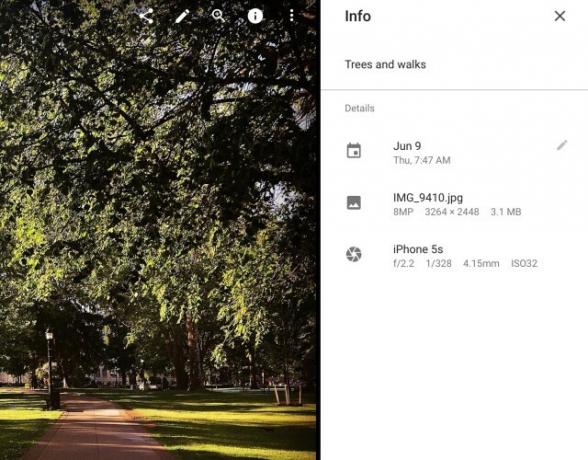
Organizuj według słów kluczowych: Zdjęcia Google umożliwiają dostęp do wielu informacji o każdym przesyłanym zdjęciu przez naciśnięcie przycisku „Informacje”. Istnieje miejsce na wprowadzenie słów kluczowych, których możesz później użyć do zlokalizowania i posortowania zdjęć.
Możesz także włączyć opcje sortowania lokalizacji naciskając przycisk lokalizacji podczas edycji albumu. Zdjęcia Google mogą zawierać te informacje automatycznie, jeśli telefon zapisał informacje GPS lub aparat podczas robienia zdjęcia, lub może oszacować położenie zdjęcia na podstawie twojego historia.
Możesz usunąć informacje o lokalizacji zdjęcia, naciskając przycisk informacji podczas przeglądania obrazu, a następnie usuwając informacje o lokalizacji z jego pola.
Organizuj według daty i godziny: Podobnie jak większość platform organizacji zdjęć, Zdjęcia Google automatycznie sortują zdjęcia według daty i godziny ich zrobienia.
Jeśli zdjęcia pojawiają się z niepoprawną datą i / lub godziną, możesz ręcznie przesunąć te informacje, aby zdjęcia zostały poprawnie posortowane. Aby to zrobić, kliknij z przesunięciem ikonę zaznaczenia na każdym nieprawidłowym zdjęciu, a następnie naciśnij przycisk „więcej opcji” w prawym górnym rogu ekranu i wybierz „edytuj datę i godzinę”.
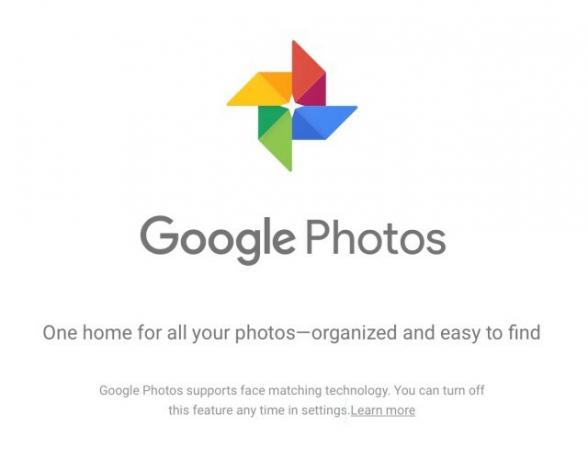
Organizacja według tematu: Zdjęcia Google pracują nad identyfikacją różnych obiektów na każdym z twoich zdjęć. Oznacza to, że Google uporządkuje zdjęcia, które mają podobne treści (np. Kwiaty), ustawienia i / lub osoby.
Odkryłem, że ta funkcja została trafiona lub nieudana w przypadku piętnastu przesłanych przeze mnie zdjęć - Zdjęcia Google były w stanie grupować albumy oparte na tematach „plaża”, „niebo” i „ptaki”, ale zignorowano niektóre inne duże pojęcia, takie jak „woda”, „zachód słońca” lub "Zwierząt."
Opcja rozpoznawania twarzy nie jest jeszcze dostępna we wszystkich krajach, ale jeśli jesteś w Stanach Zjednoczonych, możesz włączyć Zdjęcia Google z twarzą oprogramowanie rozpoznające do identyfikacji osób, które regularnie pojawiają się na twoich obrazach, umożliwiając organizowanie zdjęć na podstawie osób, które się w nich znajdują im.
Jeśli nie masz pewności, czy Google ma dostęp do tej części informacji, możesz wybrać opcję „Grupuj podobne twarze”W ustawieniach.
Wyszukiwanie zdjęć
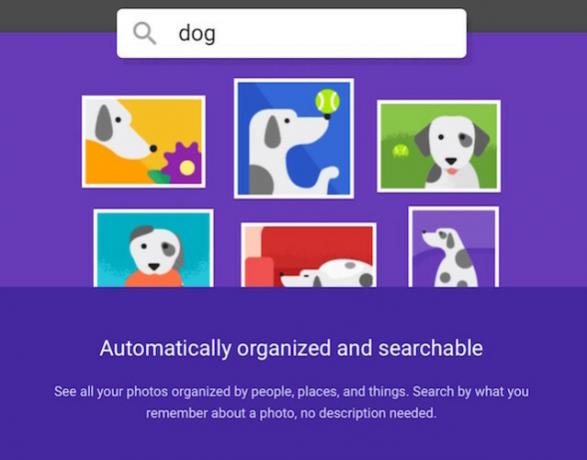
Jedną z naprawdę niesamowitych rzeczy związanych z automatycznym systemem organizacji Zdjęć Google (i opcjami, które użytkownicy mogą ulepszyć) jest to, że wyszukiwanie zdjęć jest niezwykle łatwe. Funkcja wyszukiwania umożliwia dostęp do zdjęć na podstawie słów kluczowych w ich opisie, ich lokalizacji, znajdujących się w nich osób i znajdujących się w nich obiektów.
Należy zauważyć, że kilka moich zdjęć zostało zidentyfikowanych przez obiekty (takie jak „wiewiórka”, „lody” i „drzewo”) które nie zostały automatycznie posortowane na większe albumy - ale proces ten nie był idealny, a niektóre zdjęcia były przeoczony.
Jednym z najbardziej losowych dodatków do funkcji wyszukiwania w Zdjęciach Google jest to, że możesz używać emoji do wyszukiwania obrazów. Okulary przeciwsłoneczne, hamburgery, szczęśliwe twarze, psy - jeśli jest do tego emoji, to uczciwa gra!
Pięknie robić albumy
Zdjęcia Google traktują swoją pracę jako platformę udostępniania zdjęć poważnie i chcą ułatwić użytkownikom udostępnianie zdjęć między sobą. Chociaż dobrze prezentuje się w prezentacji ogólnych albumów, dostępne narzędzia do edycji zdjęć same w sobie są dość płaskie.
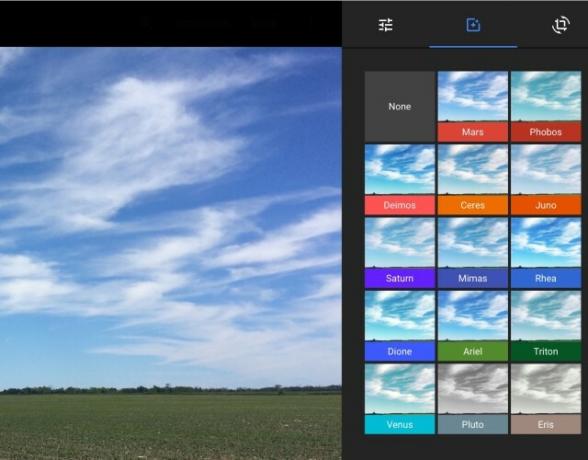
Edytowanie obrazu: W porównaniu z innymi podstawowymi programami do edycji zdjęć dostępnymi w mediach społecznościowych (np. Instagram, Facebook, natywne oprogramowanie do edycji zdjęć w telefonie komórkowym), Zdjęcia Google są nieskuteczne. Narzędzia do edycji działają dobrze, ale dostępnych jest niewiele - platforma oferuje jedenaście filtrów, podstawowe funkcje kadrowania i obracania oraz cztery suwaki dla „jasnego”, „kolorowego”, „popowego” i „winietowego”.
To tutaj większość ludzi, którzy przyszli do Zdjęć Google szukam zamiennika Picasy 10 najlepszych alternatyw Picasa do użycia zamiast tegoGoogle zastąpił Picasę Zdjęciami Google, ale warto rozważyć kilka solidnych alternatyw Picasy. Czytaj więcej mogą się najbardziej rozczarować - aby edytować zdjęcia z dowolnym stopniem dokładności i precyzji, musisz użyć innego programu, a następnie przesłać ostateczny projekt do Zdjęć Google w celu udostępnienia.
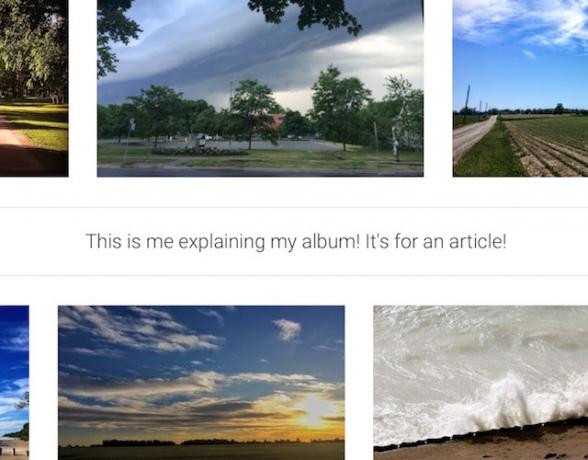
Aranżowanie albumów: Jednak jeśli chodzi o same albumy, Zdjęcia Google pozwalają na piękną, minimalistyczną prezentację z dużą ilością miejsca na kreatywność. Albumy można porządkować wizualnie w rzędach (do pięciu zdjęć w poziomie), przeciągając i upuszczając obrazy w dowolnej kolejności i układzie, zgodnie z życzeniem użytkownika.
Ponadto użytkownik może dodawać mapy, lokalizacje i tekst przeplatany obrazami, aby zapewnić widzom szerszy kontekst dla obrazów, które widzą, otwierając przycisk „tekst” lub „lokalizacja” w prawym górnym rogu podczas edycji album.
Opcje kreatywne: Użytkownicy mogą również tworzyć zabawne projekty z ich obrazami, w tym animacjami i kolażami. Te opcje są dostępne z „Asystent”, Wybierając przycisk„ Utwórz nową animację ”lub„ Utwórz nowy kolaż ”i postępując zgodnie z wyświetlanymi instrukcjami.
Udostępnianie zdjęć
Zdjęcia Google naprawdę zostały zaprojektowane przede wszystkim do udostępniania dużej liczby zdjęć w zorganizowany sposób. Ponownie system nie został jeszcze udoskonalony, ale istnieje wiele wspaniałych funkcji, które można zapewnić że udostępniasz zdjęcia, kiedy chcesz, z kim chcesz, z wybranym poziomem bezpieczeństwa miejsce.
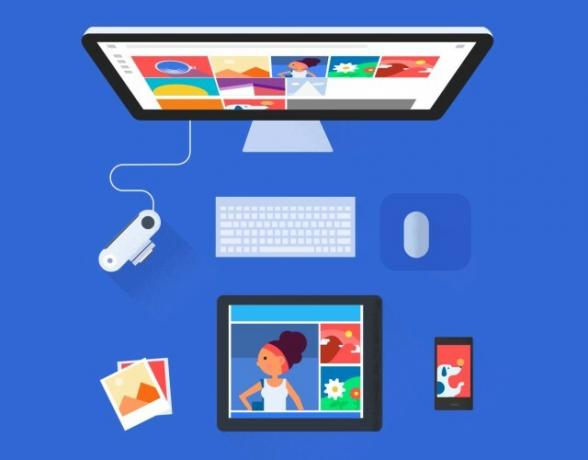
Ustawianie uprawnień: Uprawnienia do udostępniania można ustawić dla poszczególnych albumów lub pojedynczych zdjęć. Aby rozpocząć udostępnianie, musisz uzyskać dostęp do „Opcje udostępniania" pod "Więcej możliwości”W prawym górnym rogu ekranu.
Musisz zezwolić na „Każdy z linkiem może zobaczyć te zdjęcia”, Aby rozpocząć udostępnianie, w tym momencie zostanie wyświetlony link do albumu lub zdjęcia, który można udostępnić. Link ten można łatwo udostępnić, kopiując i wklejając go do wiadomości e-mail, wiadomości tekstowej lub wiadomości błyskawicznej lub za pomocą jednego z przycisków mediów społecznościowych wyświetlanych na ekranie.
Możesz odwołać uprawnienia do udostępniania w dowolnym momencie, korzystając z tego samego menu, jeśli obawiasz się, że Twoje zdjęcia zostały udostępnione osobie spoza zamierzonych widzów.
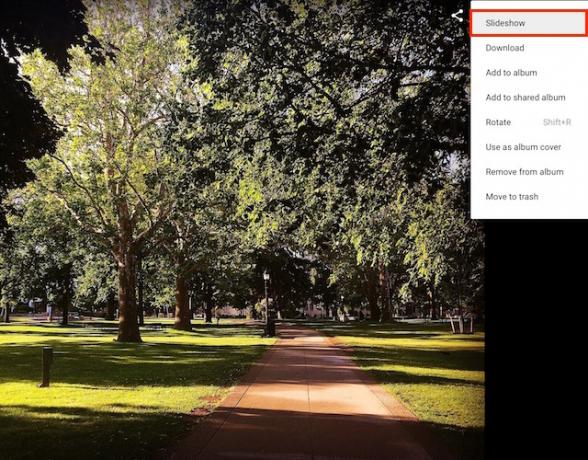
Podczas udostępniania zdjęć znajomym i rodzinie w Zdjęciach Google udostępniono kilka opcji, które pozwalają cieszyć się nimi wspólnie.
Pokazy slajdów: Podczas przeglądania obrazu w albumie naciśnij przycisk „Więcej możliwości”W prawym górnym rogu ekranu, a następnie„Pokaz slajdów”, Aby wyświetlić wszystkie zdjęcia na pełnym ekranie za pomocą prostych elementów nawigacyjnych (lewy i prawy klawisz strzałki na komputerze, przesuwając palcem po smartfonie).
Komentowanie: Podobnie jak Facebook, jeśli zdecydujesz się włączyć komentarze do swoich zdjęć i / lub albumów, osoby z kontami Google będą mogły komentować je swoimi przemyśleniami i wrażeniami. Jest to świetny sposób na połączenie się z rodziną i przyjaciółmi przeglądającymi Twoje zdjęcia oraz dodanie wielu perspektyw do wspomnień, które udostępniasz za pośrednictwem zdjęć.
Czy Zdjęcia Google są wystarczające?
Obecnie Zdjęcia Google to podstawowe narzędzie do przechowywania i organizacji zdjęć, które szybko staje się innowacyjnym sposobem przechowywania i organizowania zdjęć. Na pewno jest jeszcze wiele do zrobienia, ale platforma ustanawia precedens, który może osiągnąć niesamowite rzeczy po kilku latach wzrostu.
Czy obecnie korzystasz ze Zdjęć Google? Dlaczego lub dlaczego nie? Bardzo chciałbym usłyszeć wasze przemyślenia w komentarzach! A jeśli korzystasz ze Zdjęć Google - jaką funkcję chciałbyś, aby twórcy dodali jako kolejną?
Źródło zdjęcia: uczeń zmartwiony Piotr Marcinski przez Shutterstock
Briallyn jest terapeutą zajęciowym współpracującym z klientami w celu zintegrowania technologii z ich codziennym życiem, aby pomóc w stanach fizycznych i psychicznych. Po pracy? Prawdopodobnie zwleka z mediami społecznościowymi lub rozwiązuje problemy z komputerem swojej rodziny.